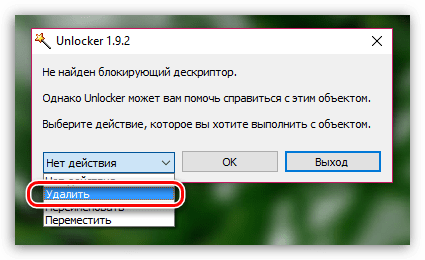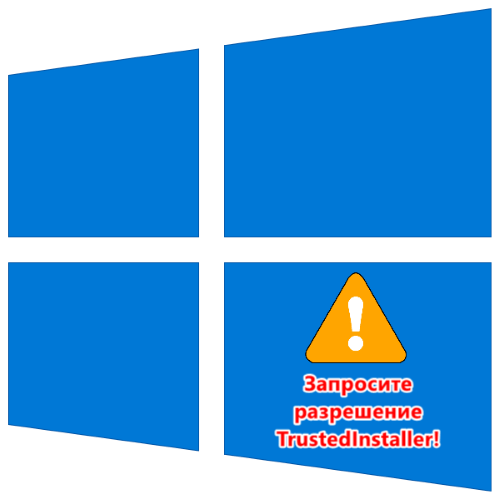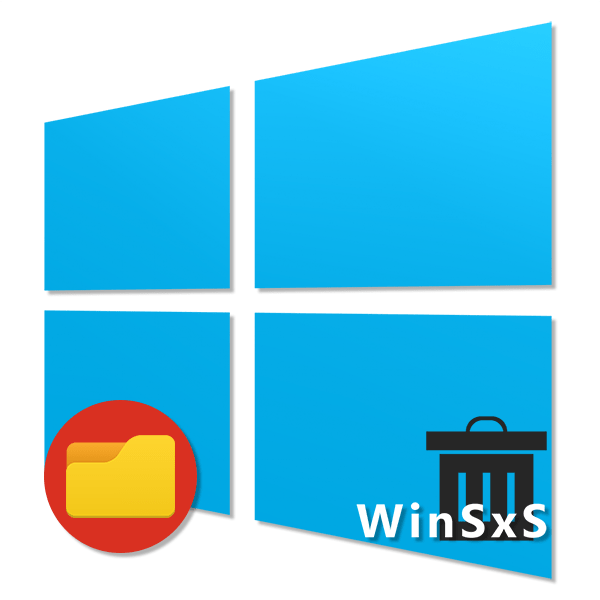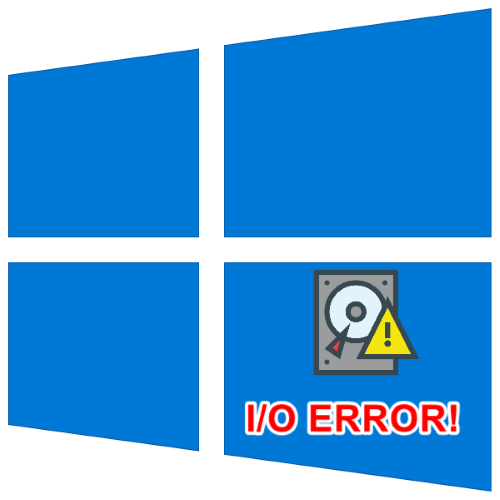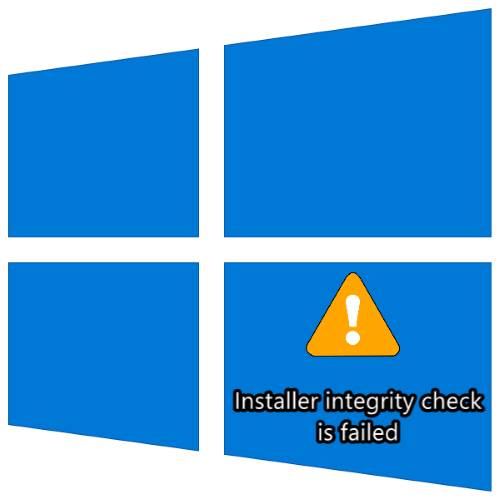Спосіб 1: зміна власника папки
Причиною розглянутої проблеми є системний обліковий запис TrustedInstaller – права на редагування вмісту в каталозі належать їй, і інші профілі, навіть з повноваженнями адміністратора, не допоможуть впоратися з помилкою. Рішенням в такій ситуації буде Заміна аккаунта-власника з відповідними дозволами, що виконується наступним чином:
- Клацніть правою кнопкою миші по директорії, спроба видалення якої викликає проблему, потім виберіть пункт " властивості» .
- Відкрийте вкладку»Безпека" і натисніть »додатково" .
- У цьому вікні скористайтеся посиланням " змінити» , яка знаходиться в рядку «власник» .
- Знову натисніть»додатково" .
- Тут натисніть»пошук"
і зачекайте, поки буде сформований перелік всіх допустимих суб'єктів.
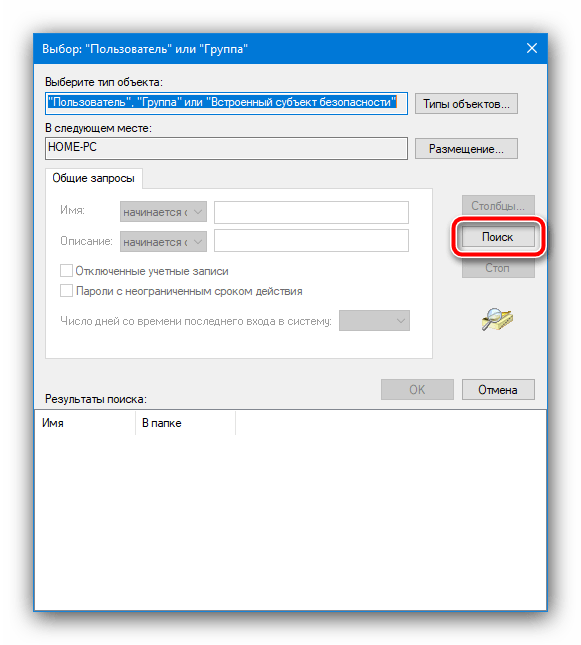
У цьому списку знайдіть позицію з ім'ям вашої учеткі, виділіть і клікніть «ОК» .
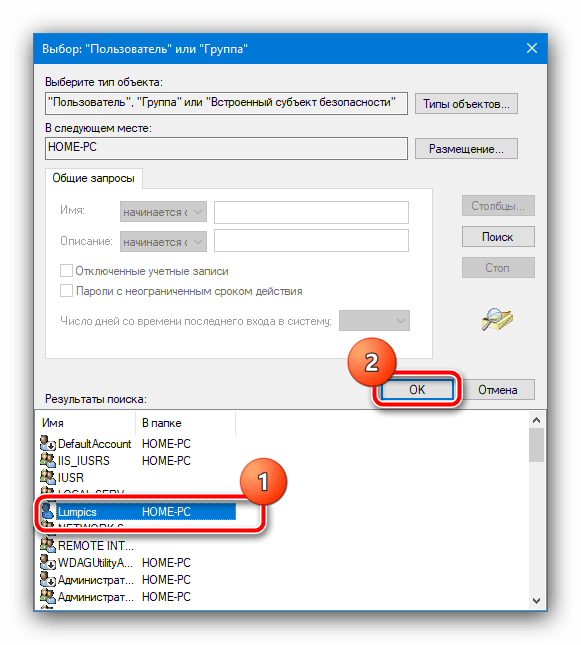
Переконайтеся, що ім'я з'явилося в зазначеної на скріншоті області, потім знову клікніть «ОК» .
- Після повернення в параметри безпеки поставте позначку в опції " замінити власника підконтейнера та об'єктів» .
- У цьому ж вікні перевірте, чи є ваш аккаунт в переліку " елементи дозволів» . Якщо він відсутній, скористайтеся кнопкою »додати" .
- Клацніть по посиланню " виберіть предмет»
.
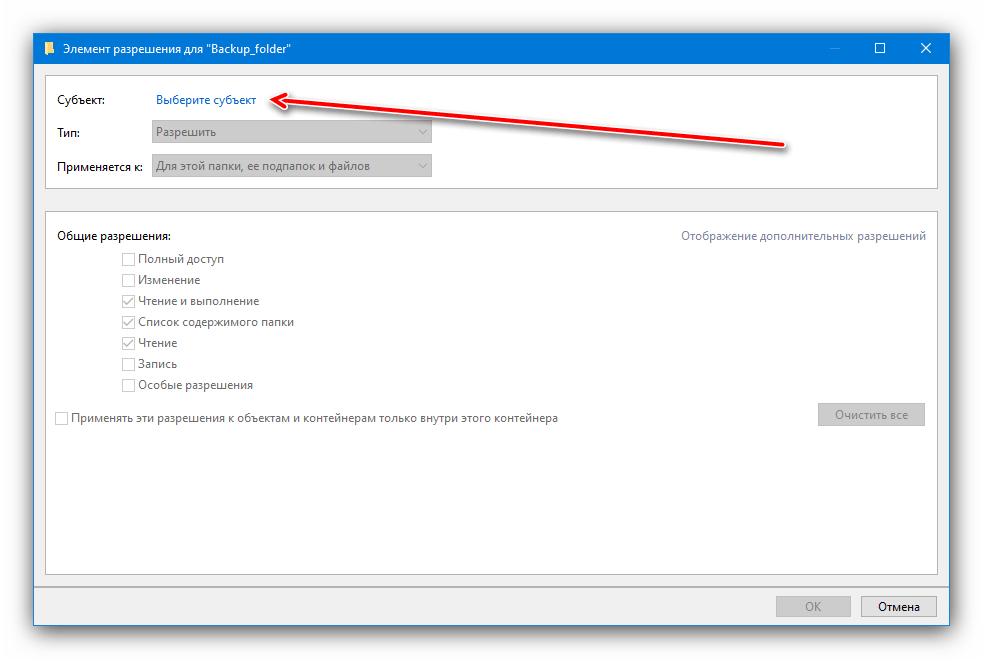
Повторіть кроки 4.
- Після повернення до попереднього вікна позначте все у стовпці " Загальні дозволи» і натисніть «ОК» .
- Тут активуйте опцію " замінити всі записи дозволів дочірнього об'єкта успадкованими від цього об'єкта» , підтвердьте введення та закрийте всі вікна властивостей.
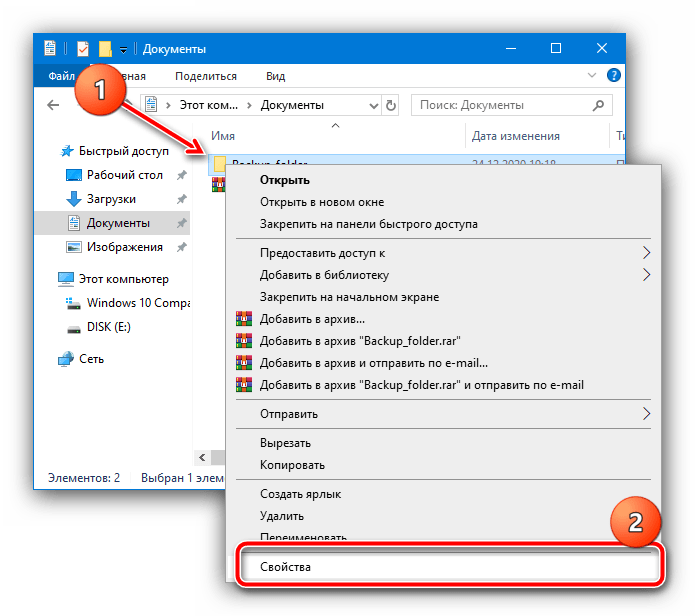
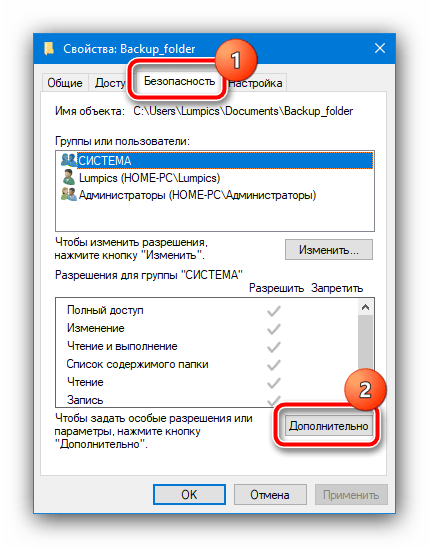

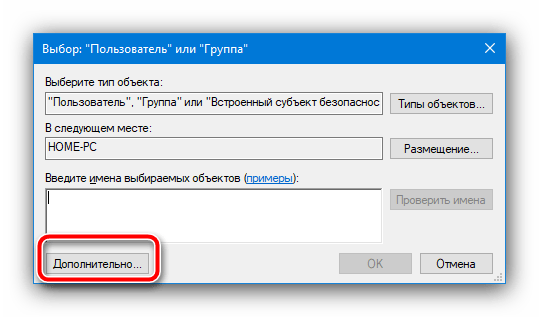
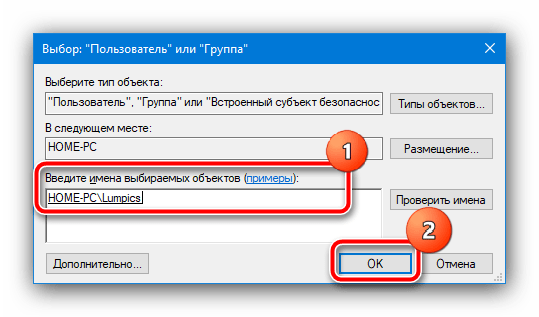
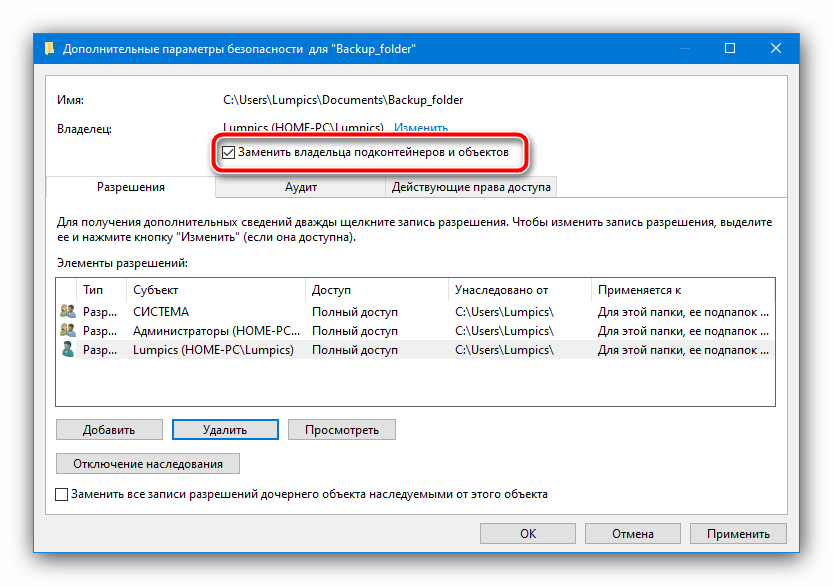
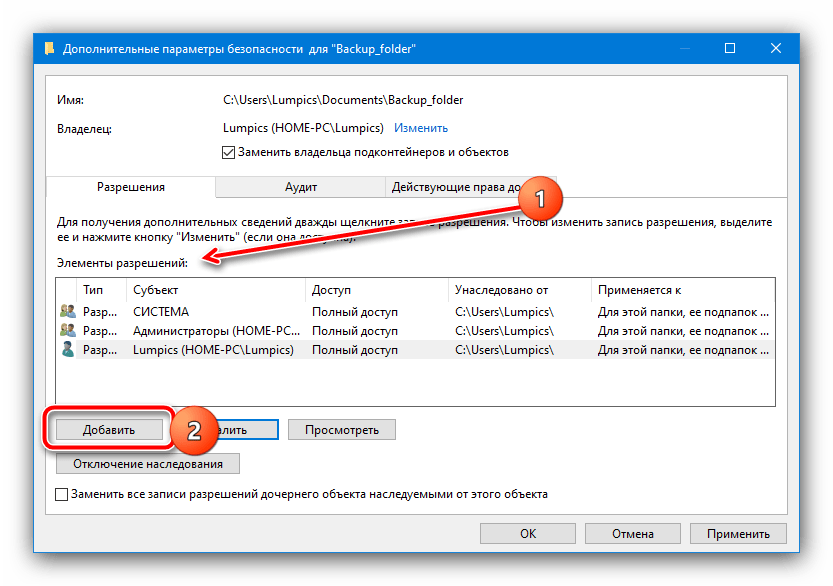
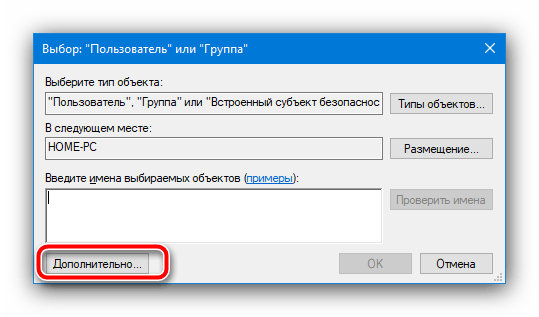
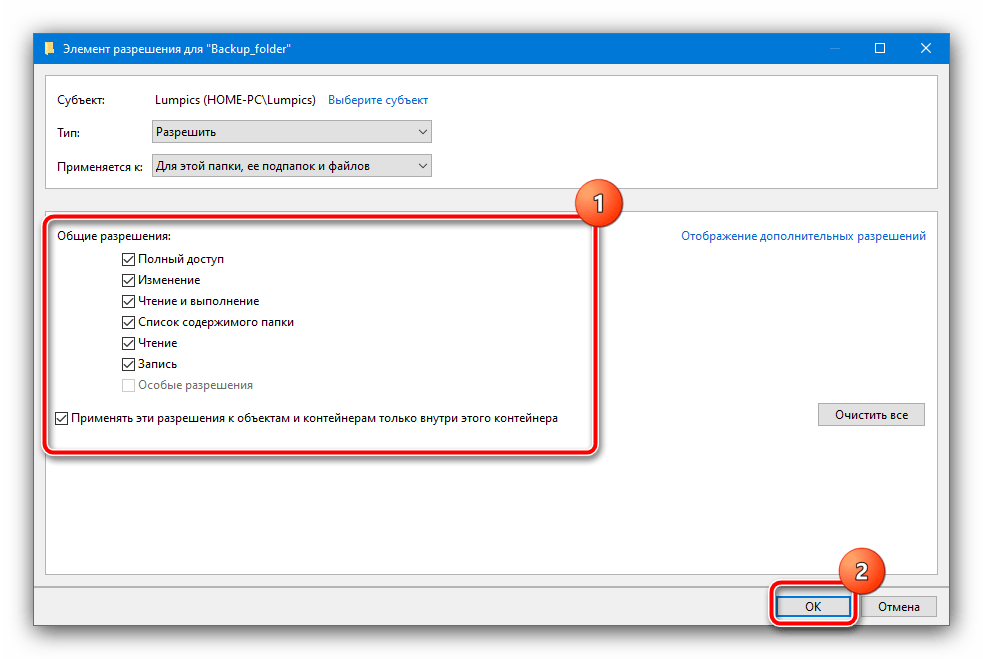
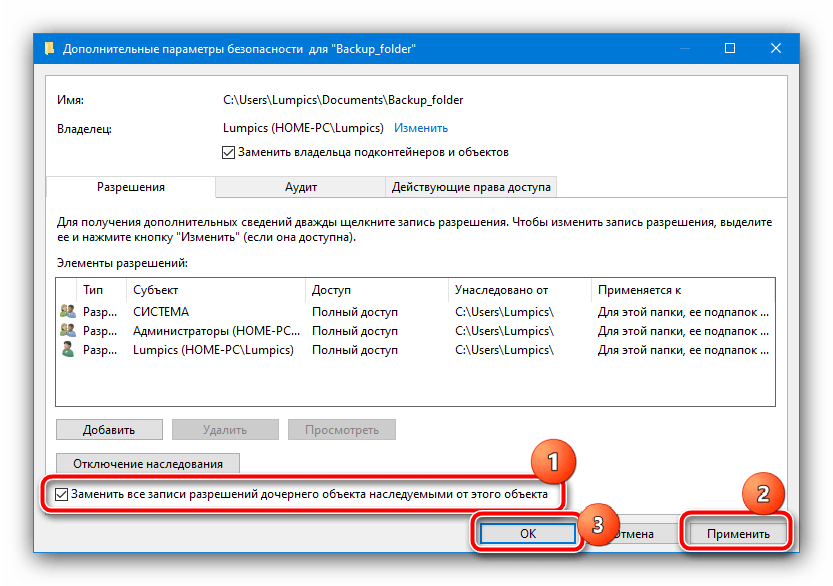
Після виконання цих маніпуляцій спробуйте змінити вміст каталогу або видалити його – тепер повідомлення про помилку не повинно з'являтися.
Спосіб 2: Unlocker
Невеликий додаток Unlocker добре відомий Користувачам як інструмент для отримання доступу до папок, які заблоковані вірусом. Втім, воно стане в нагоді і в ситуаціях на кшталт розглянутої, оскільки принцип блокування видалення даних шкідливим ПЗ дуже схожий. Програма проста у використанні, проте пропонується тільки англійською мовою – якщо ви відчуваєте труднощі з нею, скористайтеся інструкцією Далі для вирішення завдання.
Детальніше: як користуватися Unlocker